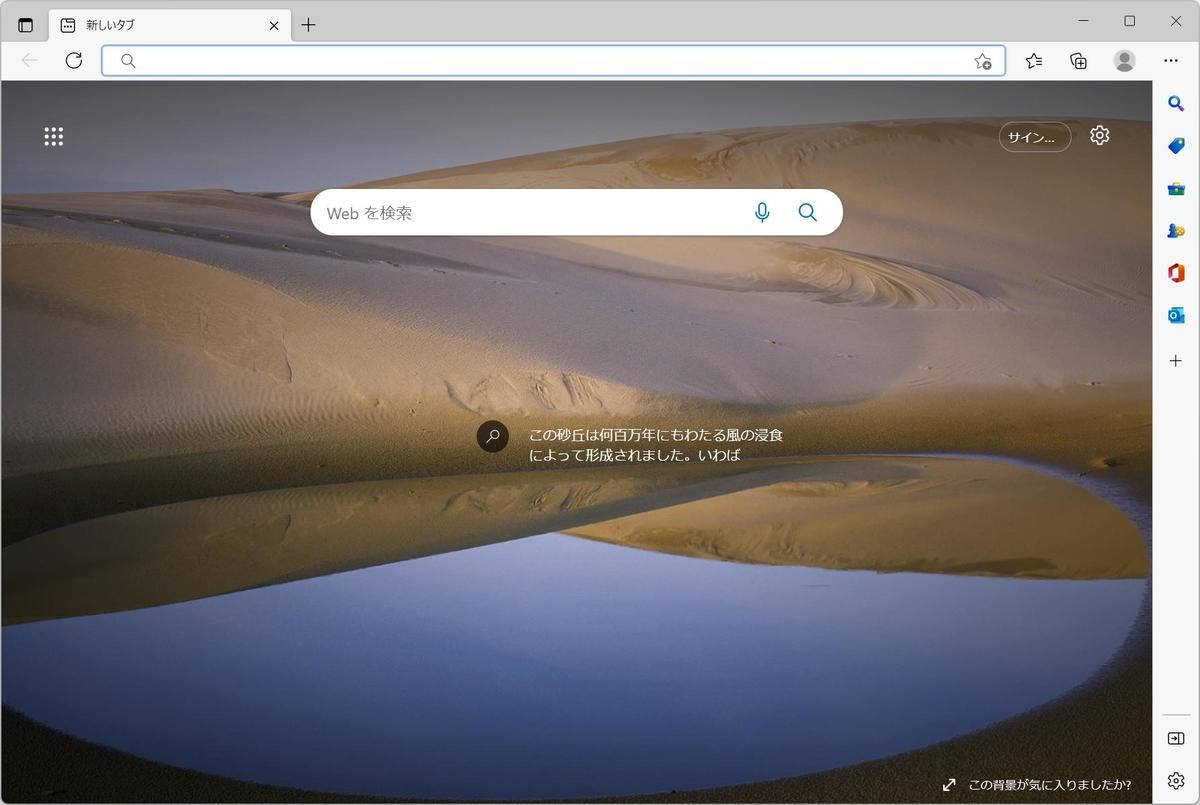意外と知らないMicrosoft Edgeの便利な使い方 第7回 新しいタブ
2022年11月15日08時00分 / 提供:マイナビニュース![]()
Microsoft Edgeで新しいウインドウ(新しいタブ)を開いた際、表示される内容はユーザーが自分で設定できるようになっている。今回は、この設定をカスタマイズして自分の好きな内容に変更してみよう。
→連載「意外と知らないMicrosoft Edgeの便利な使い方」の過去回はこちらを参照。
【業務効率化に役立つオススメ連載】
【連載】ゼロからはじめるExcel VBA+Webサービス
【連載】Microsoft Teamsの基本と活用
○新しいタブに表示されるもの
Microsoft Edgeを起動すると、初期状態では次のような検索フィールドとニュースコンテンツが表示される。これは新しいタブを表示した際、デフォルトのコンテンツとして「ニュース」が設定されているからだ。
このページは下へ下へとスクロールするごとに新しいニュースコンテンツや広告が表示される仕組みになっている。
表示されるコンテンツは、仕事中にはあまり適切なものではない場合が多いように思う。特に、あまり気乗りしない仕事を目の前にしている場合、Microsoft Edgeを起動してニュースが表示されると、ニュースのタイトルや写真の方に目がいって、ついついクリックしてしまいかねない。テレワークのような環境であればなおのこと、こういった情報の誘惑に流されてしまいやすい。
シンプルな対策は、このようなコンテンツが表示されないようにすることだ。Microsoftはこのページコンテンツの内容を変更する設定を提供しているので、実際に内容を変更してみよう。
○右上の「⚙」で設定を変更する
Microsoft Edgeの新しいタブページには、右上に歯車のようなアイコン「⚙」を確認できる。このアイコンからページの設定を行うことができる。
最も簡単なのは、レイアウトの部分を変更することだ。レイアウトの項目は、次のスクリーンショットのように4つの項目が選択できるようになっている。
シンプル
イメージ
ニュース
カスタマイズ
上記スクリーンショットのように、最初はここが「ニュース」に設定されている。新しいタブでニュースが表示されるのはこのためだ。
○「⚙」→「レイアウト」を変えてみよう
新しいタブページのレイアウトを変更するとそれぞれ次のようになる。
表示される情報に惑わされたくない場合には、単純にここで「シンプル」を選択すればよい。